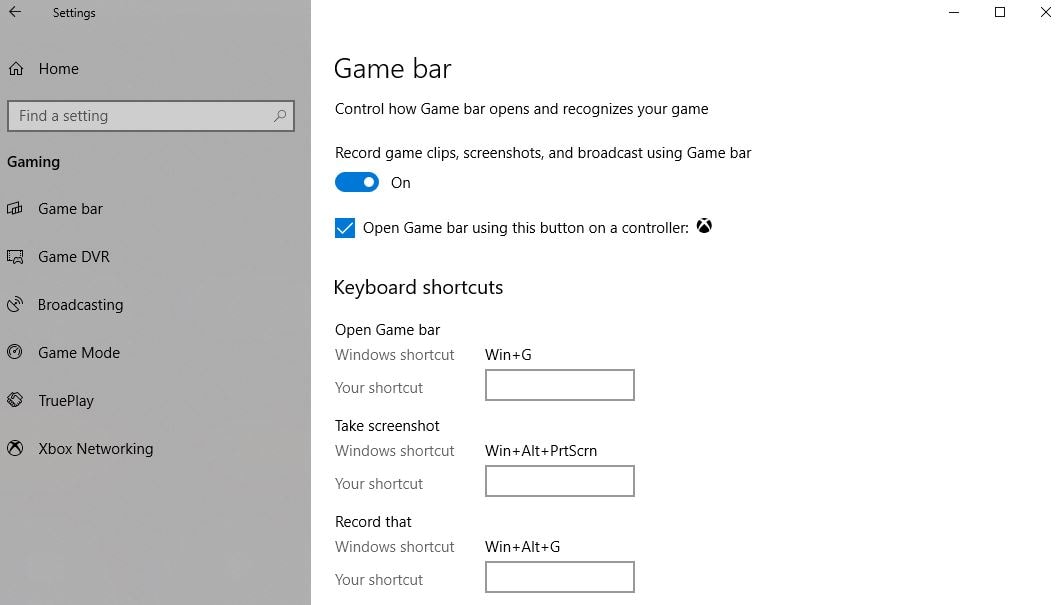Les 10 logiciels de capture d'écran pour l'ordinateur portable
May 09, 2025• Solutions prouvées
Il est souvent difficile de demander à d'autres utilisateurs d'effectuer une tâche particulière sur votre ordinateur portable. Pour résoudre l'une des tâches les plus difficiles, les gens ont tendance à utiliser certains utilitaires de capture d'écran de faire une capture d'écran sur PC (Windows ou Mac) et de montrer aux gens comment faire cette tâche.
Les utilitaires de capture d'écran pour ordinateur portable peuvent vous aider à simplifier l'ensemble du flux de travail, à expliquer les étapes en détail facilement et, surtout, tout le processus est reproductible, ce qui rend les choses plus faciles à comprendre.
Mais vous vous demandez peut-être quel est le meilleur logiciel de capture d'écran pour votre ordinateur portable?
Afin de vous faire gagner du temps dans vos recherches et tests, nous avons répertorié les 10 meilleurs utilitaires de capture d'écran pour ordinateur portable Windows. Découvrons-les maintenant.
- Partie 1: Meilleurs utilitaires de capture d'écran d'ordinateur portable pour le gameplay
- Partie 2: Meilleurs utilitaires de capture d'écran open source d'ordinateur portable
- Partie 3: Utilitaires de capture d'écran d'ordinateur portable les plus légers
- Partie 4: Comment enregistrer votre écran sur votre ordinateur portable
Partie 1: Meilleurs utilitaires de capture d'écran d'ordinateur portable pour le gameplay
1. Wondershare DemoCreator
Le meilleur enregistreur d'écran d'ordinateur portable le plus utile et le plus interactif est le DemoCreator. Il s'agit d'une boîte à outils d'enregistrement d'écran et de montage vidéo permettant de créer des vidéos personnalisées. DemoCreator offre des vidéos de niveau professionnel, vous êtes autorisé à fusionner ou à découper des clips vidéo et à exporter et partager des fichiers instantanément.
Avec l'interface la plus simple et des fonctions d'enregistrement vidéo faciles à utiliser, cet enregistreur d'écran d'ordinateur portable est très pratique pour enregistrer votre écran Windows.
Avantages :
- Pas de durée particulière pour l'enregistrement vidéo, enregistrez autant que vous voulez
- L'enregistrement vocal avec l'écran Windows de l'ordinateur portable (y compris le son système) et la webcam est possible dans le DemoCreator
- Des effets de texte et d'éléments abondants
- Profitez de l'enregistrement vidéo 4K si votre ordinateur portable est hautement configuré
Inconvénients :
- L'impossibilité d'enregistrer les appareils mobiles est certainement un inconvénient .
Téléchargez la version gratuite pour essayer et voir si c'est l'enregistreur que vous recherchez.
 Sécurité vérifiée
Sécurité vérifiée2. Bandicam
Pour les créateurs vidéo et les joueurs, Bandicam a été l'un de leurs logiciels de capture d'écran d'ordinateur portable préférés. Il s'agit d'un logiciel simple et léger qui a la capacité d'enregistrer des vidéos de haute qualité à partir de n'importe quelle fenêtre de l'écran de votre ordinateur portable. Il est à noter que Bandicam fonctionne bien lors de l'enregistrement de jeux sur votre ordinateur portable.

Avantages :
- Enregistrement vidéo 4K ultra HD
- L'accélération matérielle permet une capture d'écran rapide
- La taille du fichier de l'utilitaire de capture d'écran d'ordinateur portable est relativement plus petite que les autres logiciels
- 24 heures d'enregistrement autorisé
Inconvénients :
- Bandicam n'est pas comptible avec la diffusion en direct
- La version gratuite affiche un filigrane en haut de la vidéo
- Aucun éditeur vidéo intégré, besoin d'un éditeur vidéo séparé pour éditer la vidéo enregistrée
Vous aimerez aussi : Comment enregistrer depuis une webcam avec Bandicam
3. Movavi Game Capture Gecata
Excellent logiciel, Movavi est l'un des meilleurs logiciels de gameplay avec des fonctionnalités incroyables comme le partage en ligne, l'outil de capture d'écran pour ordinateur portable, les outils de lecture, le montage vidéo et bien d'autres. En dehors de l'ordinateur portable, on peut également enregistrer l'onglet ou l'écran du téléphone portable grâce à ce logiciel. Movavi peut alors vous aider à réaliser facilement une visite virtuelle d'un jeu et le télécharger sur YouTube pour le partager.
Avantages :
- Compatible avec différents formats vidéo
- Coupe les vidéos et supprime les segments indésirables
Inconvénients :
- Pas de téléchargement de vidéo depuis le Web ou de partage sur les plateformes sociales disponibles depuis l'interface
Vous aimerez aussi : Movavi Screen Recorder Review
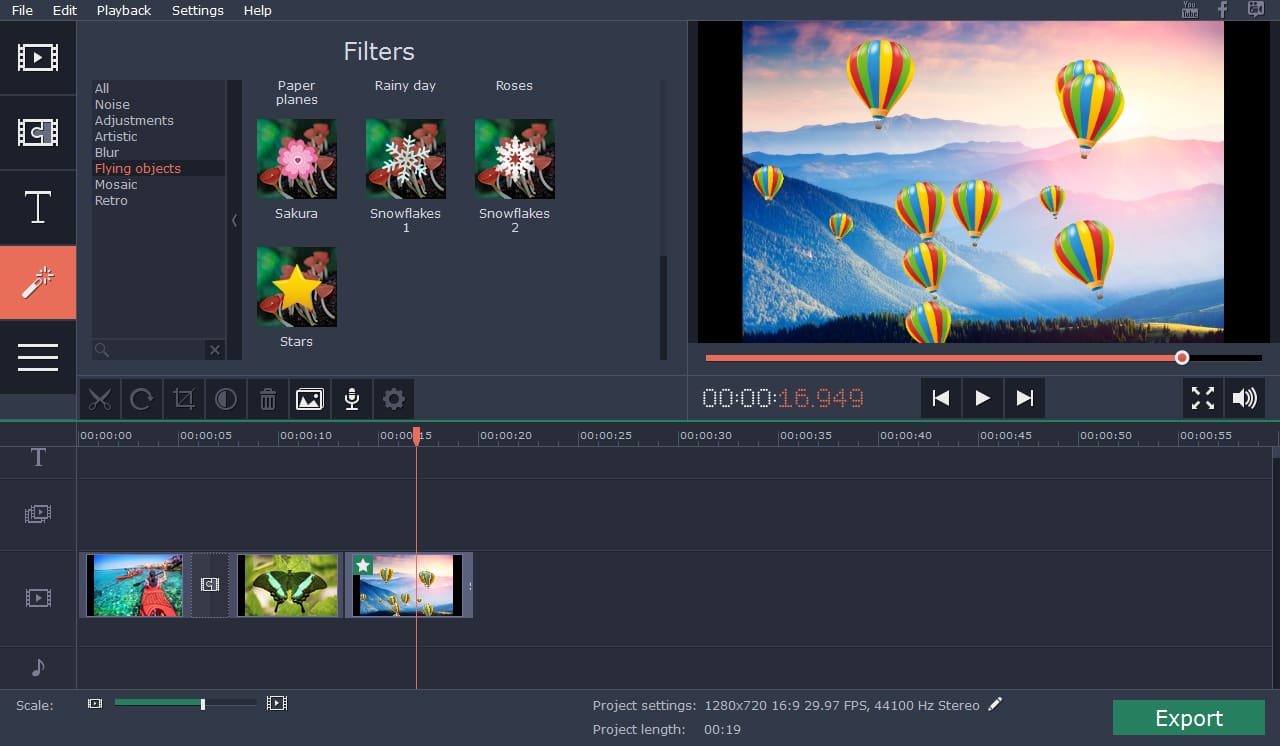
Partie 2: Meilleurs utilitaires de capture d'écran open source d'ordinateur portable
4. CamStudio
CamStudio est un logiciel de capture d'écran d'ordinateur portable sous Windows pour créer des captures d'écran et des vidéos de démonstration rapide. CamStudio a une gamme de fonctionnalités telles que le panoramique automatique, mettant en surbrillance l'option du curseur pendant l'enregistrement, l'enregistrement sonore et plus encore. Grâce à l'interface compacte, il est facile de produire des captures d'écran ainsi que des vidéos pédagogiques à partager avec d'autres utilisateurs à travers le monde. De plus, très pratique, vous pouvez même graver vos enregistrements d'ordinateur portable sur DVD / CD avec CamStudio.
Avantages :
- Entièrement gratuit et simple à utiliser
- Un fichier d'aide intégré est disponible dans CamStudio
Inconvénients :
- Ne peut être enregistré qu'en format AVI avec une conversion flash
- Enregistre le son du microphone ou les haut-parleurs, ne peut pas incorporer les deux
Vous aimerez aussi : Guide complet pour l'enregistrement vidéo de webcam

5. VLC
Un lecteur multimédia léger, VLC capture d'écran pour ordinateur portable est un lecteur open source et gratuit multiplateforme. En tant que logiciel de capture d'écran d'ordinateur portable intégré, VLC a la capacité de lire la plupart des fichiers audiovisuels ainsi que des VCD audio, CD, DVD et de nombreux autres protocoles de streaming. En dehors de cela, si vous souhaitez ajouter certaines fonctionnalités que vous aimiez avec un logiciel de capture d'écran d'ordinateur portable, VLC en tant que produit open source a la possibilité de vous permettre de personnaliser vos propres fonctionnalités.
Avantages :
- Entièrement gratuit sans logiciel espion, publicité ou suivi des utilisateurs
- VLC lit tous les disques, fichiers, appareils, flux et webcams dans tous les formats
- Hautement personnalisable avec des commandes avancées
- Sans aucune installation de pack de codecs, VLC prend en charge le format audio et vidéo
Inconvénients :
- Téléchargement de clips vidéo impossible
- Problèmes lors de la lecture 4K en VLC
- Manque de support matériel
Vous aimerez aussi Astuces Vlc player : Comment enregistrer l'Ecran avec VLC

6. OBS
Avec des utilisateurs capables d'enregistrer un jeu vidéo actif sur l'écran, ou une partie de l'écran ou le plein écran à partir de n'importe quelle fenêtre ou webcam, le logiciel OBS, programme gratuit, est l'un des meilleurs enregistreurs d'écran pour ordinateur portable.
Avantages :
- Interface simple avec une gamme d'options avancées
- Compatible avec plusieurs sources comme l'audio et la couleur
- Performances rapides pour enregistrer l'écran d'un ordinateur portable
Inconvénients :
- Courbe d'apprentissage pointue pour les débutants

Part 3: Utilitaires de capture d'écran d'ordinateur portable les plus légers
7. Snagit
Avec certaines des meilleures fonctionnalités de retouche d'image et de capture vidéo, Snagit est un excellent logiciel de capture d'écran pour ordinateur portable. Qu'il s'agisse de clips vidéo, de valeur de couleur ou de capture d'images, d'application Direct X ou de toute vidéo apparaissant à l'écran, Snagit propose un certain nombre d'outils intégrés utiles. Vous pouvez également ajouter des tampons, une nouvelle fonctionnalité à vos captures d'écran, ce qui est extrêmement pratique pour créer des tutoriaux.
Avantages :
- Outil capture intégré pour des captures d'écran rapides et faciles
- Peut créer des préréglages pour visualiser la réplique exacte de la capture d'écran
- Donne un accès rapide à la barre d'outils
Inconvénients :
- La configuration de la messagerie électronique avec le programme est assez difficile
- Manque de fonctionnalité de restauration qui annule toutes les modifications d'une vidéo enregistrée
- Hormis Google Drive, Snagit ne prend pas en charge les services de stockage cloud tels que Box, Dropbox et Microsoft OneDrive

8. Webinaria
De l'enregistrement de vos mouvements d'écran à la webcam et à l'enregistrement de narration vocale pour la capture d'écran et la démo, vous pouvez facilement télécharger les vidéos sur le Web à l'aide du logiciel de capture d'écran pour ordinateur portable Webinaria gratuitement au format flash.
Avantages :
- Comme les développeurs continuent de corriger les bugs, c'est un logiciel open source qui se développe constamment
- Entièrement gratuit sans avoir besoin de licence
- Vous n'avez pas besoin de vérifier la compatibilité du produit
Inconvénients :
- Besoin d'être un expert car vous ne disposez d'aucun service d'assistance pour répondre à vos questions
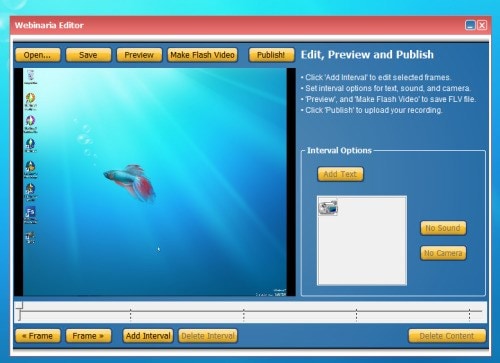
9. Tinytake
Tinytake, un logiciel gratuit d'enregistrement vidéo et de capture d'écran avec audio est idéal pour les petits projets. Pour un enregistrement d'écran élaboré, ce logiciel de capture d'écran pour ordinateur portable ne convient pas. Vous pouvez enregistrer votre bureau en plein écran ou personnaliser une partie ainsi qu'intégrer l'enregistrement webcam.
Avantages :
- Ne laisse pas de filigrane après l'exportation
- 2 Go de stockage gratuit sur le serveur Tiny Take
Inconvénients :
- Aucun outil d'annotation disponible à ce jour
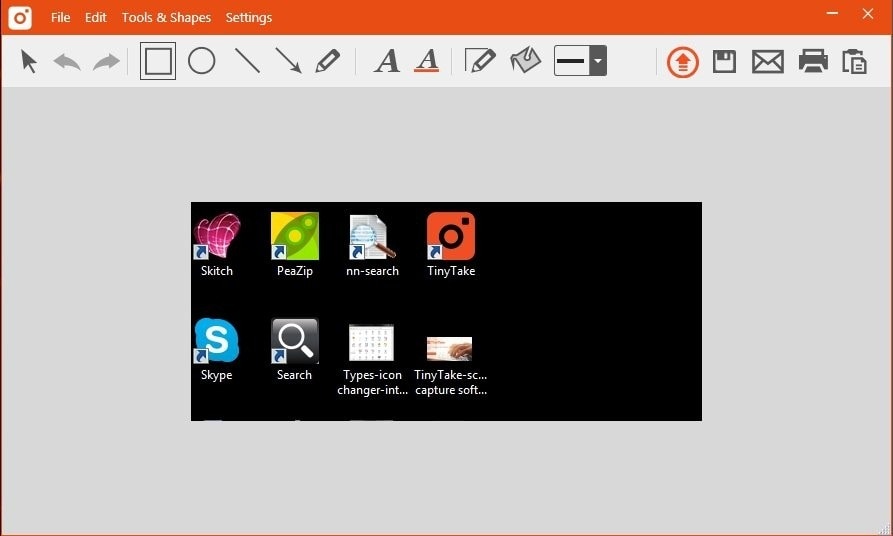
10. Free Screen Video Recorder
Le logiciel Free Screen Video Recorder peut vous aider à capturer votre écran. Que ce soit plusieurs fenêtres, menus, objets ou toute autre activité d'écran, ce logiciel de capture d'écran d'ordinateur portable propose une gamme complète de guides montrant les étapes avec des graphiques pour vous aider à créer vos vidéos.
Avantages :
- Aucun logiciel espion ni publicitaire
- Gain de temps en offrant plusieurs formats de fichiers vidéo compatibles
- Le logiciel Freeware est 100% gratuit
Inconvénients :
- Lorsque vous installez ce logiciel de capture d'écran pour ordinateur portable, désactivez ou acceptez les produits tiers
- Aucune option d'enregistrement d'image dans l'image
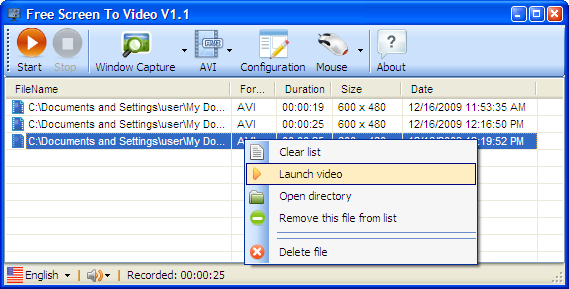
Partie 4: Comment enregistrer votre écran sur votre ordinateur portable
Si vous utilisez Windows 10 sur un ordinateur portable, il existe un logiciel de capture d'écran intégré que vous pouvez utiliser - Windows 10 Game Bar. C'est gratuit et pratique. Windows 10 Game Bar est facile à utiliser pour les débutants, bien qu'il soit conçu pour les joueurs. Voici les étapes pour faire un enregistrement d'écran.
- Ouvrez la barre de jeux Windows 10: Allez dans les paramètres Windows. Choisissez ensuite Gaming. Assurez-vous que le bouton d'enregistrement de jeu est activé. Ouvrez ensuite la barre de jeu avec le clavier par défaut Windows + G.
- Accédez à Game Bar: Une notification apparaîtra, vous demandant Voulez-vous ouvrir la Game Bar ? Cliquez sur Oui ci-dessous.
- Commencez l'enregistrement: Maintenant, vous verrez la barre de jeux Windows 10 Game Bar. Cliquez sur la troisième icône pour démarrer l'enregistrement. Vous pouvez également enregistrer de l'audio et de la webcam en même temps.

Ci-dessus, les étapes de base pour enregistrer votre écran sur un ordinateur portable. Vous pouvez également diffuser des vidéos sur d'autres plateformes.
Recommander pour un choix rapide : Le meilleur logiciel de capture d'écran pour la capture audio/vidéo/webcam
Eh bien, il existe une large gamme d'enregistreurs d'écran pour ordinateur portable parmi lesquels vous pouvez choisir. A tel point que vous serez complètement absorbé par les suggestions. Mais, pour choisir les meilleurs, les choix ci-dessus peuvent vous aider.
Enregistreur d'écran Wondershare DemoCreator vous permet maintenant d'enregistrer l'écran, la webcam et l'audio également. En tant qu'outil d'enregistrement d'écran et de montage vidéo, vous n'avez pas besoin de changer de logiciel séparément pour la capture d'écran et le montage vidéo.
DemoCreator propose de nombreuses présélections de titres et textes, transitions, superpositions, filtres et éléments, ce qui est vraiment un gain de temps.
Téléchargez la version d'essai gratuite et fournissez le clip dès aujourd'hui.
 Sécurité vérifiée
Sécurité vérifiéeVous êtes un gamer? Vous voulez enregistrer votre partie pour la partager? Vous êtes au bon endroit ! Notre article vous présente 15 des meilleurs logiciels de capture vidéo gaming pour YouTube
by Marion Dubois May 14, 2025 10:53 AM